USB/DVD/CD'niz için bir Otomatik Çalıştırma dosyası nasıl oluşturulur
Bir program oluşturduysanız ve birisi bilgisayarına bir USB/DVD/CD taktığında otomatik olarak çalışmasına izin vermek istiyorsanız , tek yapmanız gereken o programla küçük bir dosya yazmaktır. Bu yazıda, basit ve gelişmiş bir Autorun dosyasının(Autorun file) nasıl oluşturulacağını açıklayacağız .
Otomatik Çalıştırma Dosyasına ne zaman ihtiyacınız var?
Diyelim ki bir “XYZ.EXE” programınız var ve (Say)USB/DVD/CD taktığınızda onu otomatik olarak çalıştırmak istiyorsunuz . Windows genellikle (Typically Windows)Autorun.inf adlı bir bilgi dosyası arar . Bu , depolama aygıtı takıldığında Windows'un(Windows) otomatik olarak hangi programı başlatması gerektiği hakkında bilgi içeren basit bir metin dosyasıdır . Başka bir deyişle, autorun.inf, Windows'a(Windows) sunumu nasıl açacağını ve CD'nin içeriğini nasıl ele alacağını söyler.
(Create)USB/DVD/CD'niz için bir Otomatik Çalıştırma dosyası (Autorun)oluşturun
AutoRun'u(AutoRun) etkinleştirmek için iki temel dosyaya ihtiyacınız vardır: Bir Autorun.inf dosyası ve bir Başlangıç(Startup) uygulaması veya yürütülebilir dosya.
Uygulamanız için bir tane oluşturmak için adımları izleyin.
Notepad'i(Notepad) açın ve aşağıdaki satırı olduğu gibi yazın:
[autorun]
OPEN=XYZ.EXE
“Autorun.inf” olarak kaydedin
Şimdi CD/DVD'nizi dahil edilen autorun .inf dosyasıyla yazdırın. Bir USB sürücü olması durumunda, (USB)INF dosyasını kopyalayıp içine yapıştırmanız gerekir.
Autorun.inf Dosyası(Autorun.inf File) nasıl daha da geliştirilir
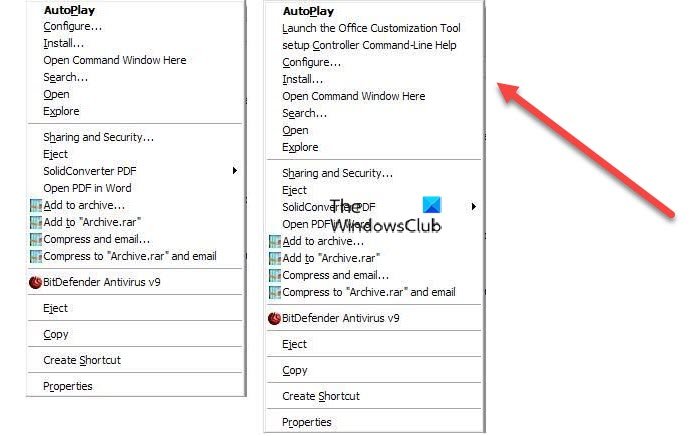
Bunun yerine bunu kullanın:
[autorun] OPEN=SETUP.EXE ICON=SETUP.EXE,0 shell\configure=&Configure... shell\configure\command=SETUP.EXE shell\install=&Install... shell\install\command=SETUP.EXE shell\admin\=&Launch the Office Customization Tool shell\admin\command=SETUP.EXE /admin shell\cmdline\=setup &Controller Command-Line Help shell\cmdline\command=SETUP.EXE /?
Uygulamanız için uyarlanabilecek bir sağ tıklama bağlam menüsü ekleyecektir. Depolama aygıtının içindeki belirli yürütülebilir dosyaları hedeflemeyi, bir simge eklemeyi vb. seçebilirsiniz.
Okuyun(Read) : Windows 10'da Otomatik Kullan nasıl etkinleştirilir veya devre dışı bırakılır(How to enable or disable AutoPlay in Windows 10) .
Autorun.inf Oluşturucu
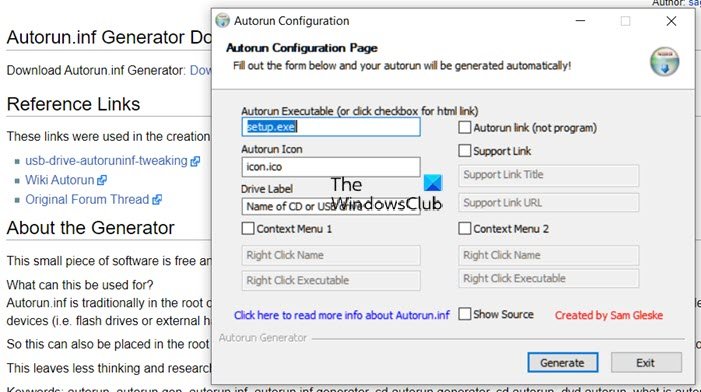
Bir Autorun(Autorun) dosyası oluşturmak için bir not defteri kullanmayı zor buluyorsanız , Autorun.inf Generator adlı bu basit programı( simple program) kolayca oluşturmanıza izin veren bu basit programı kullanabilirsiniz.
Programı başlattığınızda, aşağıdakileri eklemek için seçenekler alırsınız:
- Yürütülebilir Dosyayı Otomatik Çalıştır
- Otomatik Çalıştır Simgesi
- Sürücü etiketi
- Bağlam menüsü ( İki)
- Otomatik çalıştırma bağlantısı
- Destek Bağlantısı
Bununla ilgili.
Umarım yazı , USB/DVD/CD ortamı için Otomatik Çalıştır(Autorun) dosyası oluşturmanıza yardımcı olur.
Related posts
WonderFox DVD Ripper Speedy: PC için Ücretsiz hızlı DVD ripping yazılım
CD/DVD Data Recovery software CD DVD dan Data kurtarmak için
Audio DVD'lardan kolayca rip rip kolayca
Herhangi bir Audio Grabber: Bu CD and DVD sesli kapmak buna değer
BurnAware Free Download: Ücretsiz CD, DVD, Blu-Ray, HD-Media Burner
Mac'te DVD Nasıl Yazılır
Korumalı bir diskin (DVD veya Blu-Ray) yedek kopyası nasıl oluşturulur
Windows 7'de Windows DVD Maker ile DVD Nasıl Yazılır
Windows 10'da bir diske (DVD, Blu-Ray, vb.) ISO dosyası nasıl yazılır
USB, DVD veya ISO dan Windows 11 nasıl yüklenir
Windows 10 DVD, ISO veya USB'den nasıl kurulur?
Windows 10'da DVD nasıl oynatılır (Ücretsiz)
Düzeltme DVD'si Windows 10'da Oynatılmıyor
Kitap İncelemesi - Aptallar İçin Windows 7 ve Office 2010, Kitap + DVD Paketi
Windows 11 için En İyi Ücretsiz CD ve DVD Yazma Yazılımı
Bir Video veya DVD'den Hareketsiz Görüntüler Nasıl Yakalanır
HandBrake, ücretsiz bir multitreaded DVD video conversion tool
Fix CD or DVD Drive Error Code 39
Windows DVD Maker'a en iyi 5 ücretsiz alternatif
Fix CD or DVD drive'ınız Windows 10'te tanınmıyor
